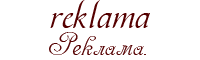Прежде чем начать фотошопить:
- Скачиваем шрифт 04В и перетаскиваем его в папку C:/Windows/Fonts.
- Сохраняем вот эту текстуру:

Теперь можно начинать творить!
1. Открываем только что сохранённую текстуру (File > Open).
2. Теперь открываем картинку, которая будет служить исходником - File > Open. Постарайтесь выбрать картинку, которая бы при уменьшении, не потеряла своего качества и чёткости. Я нашла вот такие красные воздушные шарики:
3. Выделяем шарики (Ctrl+А) и копируем их (Ctrl+C).
4. Переходим к текстуре-марке и клеим исходник - Ctrl+V. Если картинка слишком большая, её нужно уменьшить - нажимаем Ctrl+T и, удерживая клавишу Shift, уменьшаем исходник. Ещё можете увеличить резкость - Filter > Sharpen > Sharpen.
Окошко со слоями:
5. Теперь перетаскиваем слой с шариками вниз, под слой с рамкой, вот так:
Получается вот такая марочка.
6. Делаем активным слой с шариками и, при помощи стёрки (Eraser Tool - ), стираем края которые вылезают за текстуру, удерживая кнопку Shift.
7. Создаём новый слой, нажав на эту кнопочку:
Удостовертесь что только что созданный слой находится в самом верху:
8. Теперь добавим объёма. Выбираем инструмент "овал" - Elliptical Marquee Tool - .
9. Создаём примерно вот такой овал:
10. Заливаем белым цветом (#ffffff) выделенную область, используя инструмент "ведро" - Paint Bucket Tool (G) - .
11. Уменьшаем прозрачность этого слоя до 25%. Затем, повторяем пункт 6, только теперь для 3-его слоя.
12. Осталось только что-нибудь написать  Щёлкаем по инструменту "текст" - Horizontal Type Tool - , выбираем шрифт 04В и размер в 8 пикселей!
Щёлкаем по инструменту "текст" - Horizontal Type Tool - , выбираем шрифт 04В и размер в 8 пикселей!
13. Сохраняем картинку в формате PNG. Готово!
*помахал ручкой и свалил в туман делать марки)*